GoogleからOutlookに連絡先をインポートするにはどうすればよいですか?
この記事では、GoogleからOutlookのアドレス帳に連絡先をインポートする方法を紹介します。
GoogleからOutlookに連絡先をインポート
以下の手順で、GoogleからOutlookのアドレス帳に連絡先をインポートできます。
1. Google連絡先ページにアクセスし、任意の連絡先の前のチェックボックスをオンにして「すべて選択」バーをアクティブにします。スクリーンショットをご覧ください:
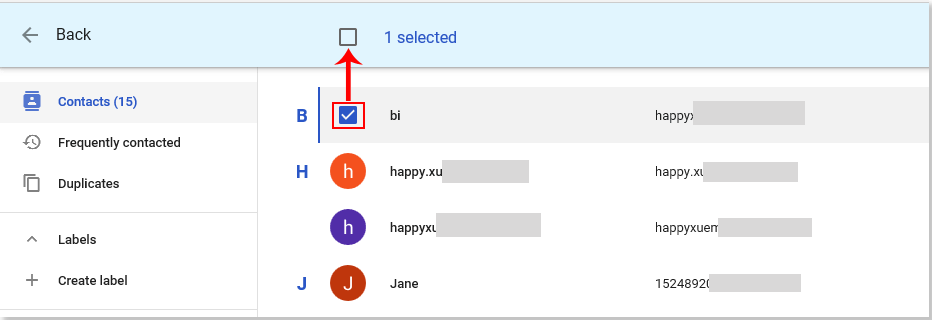
2. 「すべて選択」チェックボックスをオンにして、すべてのGoogle連絡先を選択します。
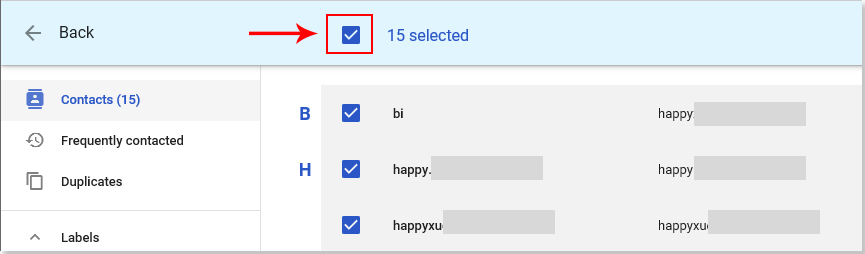
3. 「その他の操作」ボタンをクリックし、ドロップダウンリストから「エクスポート」をクリックします。スクリーンショットをご覧ください:
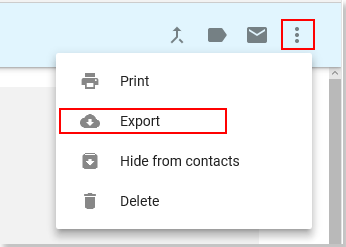
4. 表示される「連絡先のエクスポート」ダイアログボックスで、「連絡先の選択」セクションで「選択した連絡先」を選択し、「エクスポート形式」セクションで「Outlook CSV」を選択してから、「エクスポート」ボタンをクリックします。スクリーンショットをご覧ください:
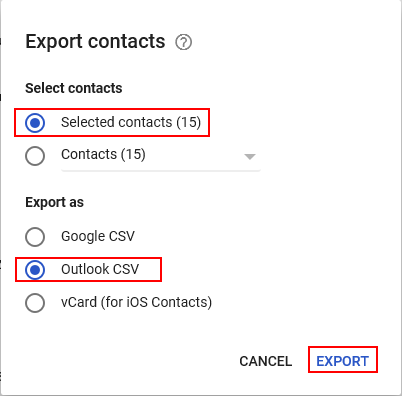
5. これで、すべてのGoogle連絡先が記載されたExcel csvファイルが作成され、次のスクリーンショットのように「ダウンロード」フォルダに保存されます:
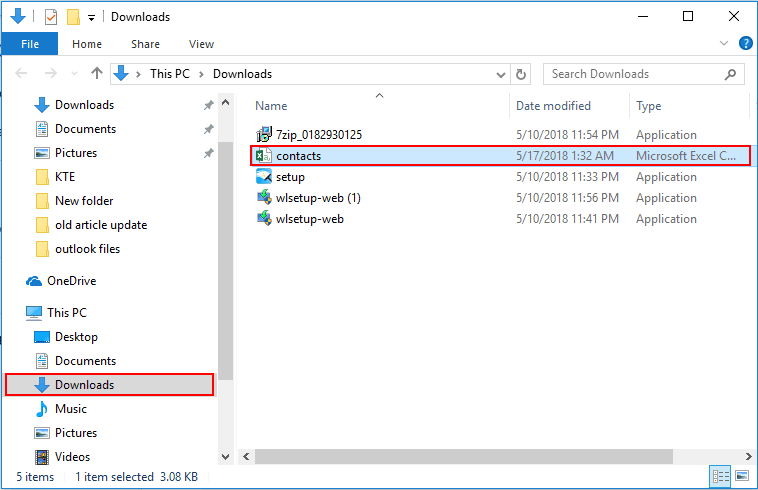
6. 次に、Contacts CSVファイルを開き、再度保存する必要があります。
7. Outlookを起動し、「ファイル」>「開くとエクスポート」>「インポート/エクスポート」をクリックします。
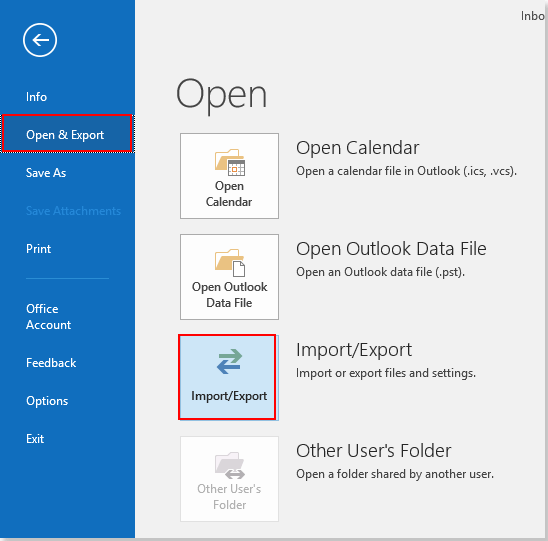
8. 「 インポートおよびエクスポートウィザード」ダイアログボックスで、「実行する操作の選択」ボックスで「別のプログラムまたはファイルからインポート」を選択し、「次へ」ボタンをクリックします。スクリーンショットをご覧ください:
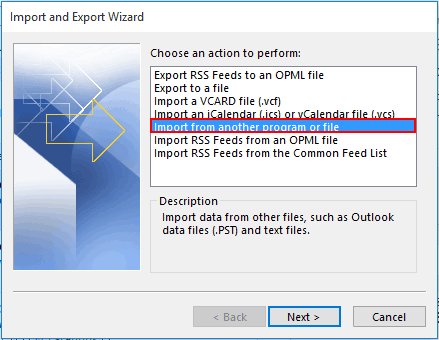
9. 「 ファイルのインポート」ダイアログボックスで、「カンマ区切り値」を選択し、「次へ」ボタンをクリックします。
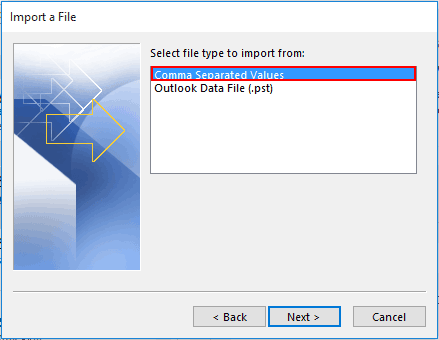
10. 2つ目の「ファイルのインポート」ダイアログボックスで、「参照」ボタンをクリックして、Google連絡先からエクスポートしたExcel csvファイルを選択し、必要に応じて重複オプションを選択してから、「次へ」ボタンをクリックします。
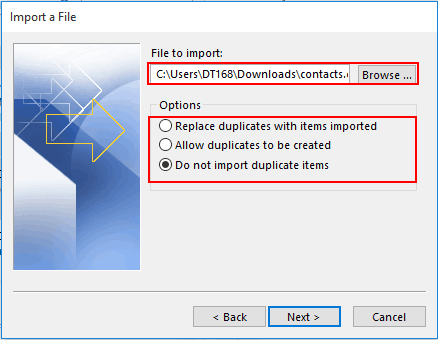
11. ここで、Google連絡先をインポートするOutlookの連絡先フォルダを選択してください。「次へ」ボタンをクリックして進みます。
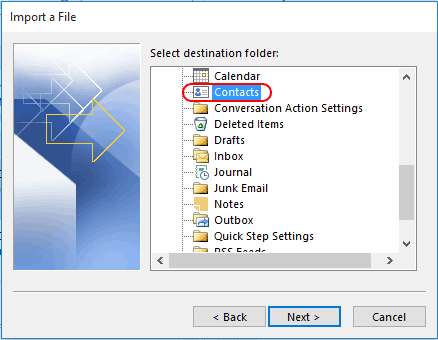
12. 最後の「 ファイルのインポート」ダイアログボックスで、「連絡先.csvをフォルダにインポート:連絡先」ボックスがチェックされていることを確認し、「終了」ボタンをクリックします。
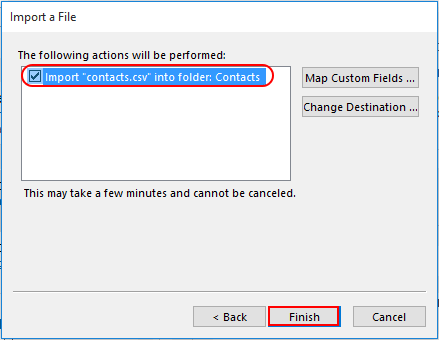
これで、すべてのGoogle連絡先がOutlookの指定された連絡先フォルダに正常にインポートされました。
関連記事:
- ファイルシステムからOutlookフォルダにmsgファイルをインポートするにはどうすればよいですか?
- Outlookでメールメッセージを画像形式(jpg/tiff)として保存するにはどうすればよいですか?
- Outlookで複数の選択したメールを一括でMSGファイルとして保存するにはどうすればよいですか?
最高のオフィス生産性ツール
最新情報: Kutools for Outlook 無料版リリース!
新しくなった Kutools for Outlook を100以上の素晴らしい機能とともに体験してください!今すぐダウンロードしてみましょう!
🤖 Kutools AI : 高度なAI技術を活用し、メールの返信、要約、最適化、拡張、翻訳、作成までを簡単に処理します。
📧 メール自動化: 自動返信(POPとIMAPに対応) / スケジュール電子メールを送信 /送信時にルールで自動 CC/BCC / 高度なルールによる自動転送 / 挨拶を自動追加 / 複数宛先メールを自動的に一通ずつ分割...
📨 メール管理: メールの取り消し / 件名などで詐欺メールをブロックする / 重複メールを削除 / 高度な検索 / フォルダーを整理...
📁 添付ファイルプロ: 一括保存 / 一括切り離し / 一括圧縮 / 自動保存 / 自動的に切り離す / 自動圧縮...
🌟 インターフェイスマジック: 😊さらに美しくてクールな絵文字 /重要なメール到着時に通知 / Outlookを閉じるのではなくグループを最小化...
👍 ワンクリック便利機能: 全員に【Attachment】付きで返信 / フィッシング対策メール / 🕘送信者のタイムゾーン表示...
👩🏼🤝👩🏻 連絡先&カレンダー: 選択したメールから一括で連絡先を追加 /連絡先グループを個別グループに分割 / 誕生日のリマインダーを削除...
お好みの言語で Kutools を利用可能 ― 英語、スペイン語、ドイツ語、フランス語、中国語など40以上の言語に対応!
Kutools for Outlookをワンクリックですぐに利用開始。待たずに今すぐダウンロードして効率を高めましょう!


🚀 ワンクリックダウンロード — Office用アドインをすべて入手
強くおすすめ: Kutools for Office(5-in-1)
ワンクリックで五つのインストーラーを同時ダウンロード ― Kutools for Excel、Outlook、Word、PowerPoint、Office Tab Pro。 今すぐダウンロード!
- ✅ ワンクリックの便利さ: 五つのセットアップパッケージを一度にダウンロードできます。
- 🚀 あらゆるOffice作業に準備完了: 必要なアドインをいつでもインストール可能です。
- 🧰 含まれるもの: Kutools for Excel / Kutools for Outlook / Kutools for Word / Office Tab Pro / Kutools for PowerPoint